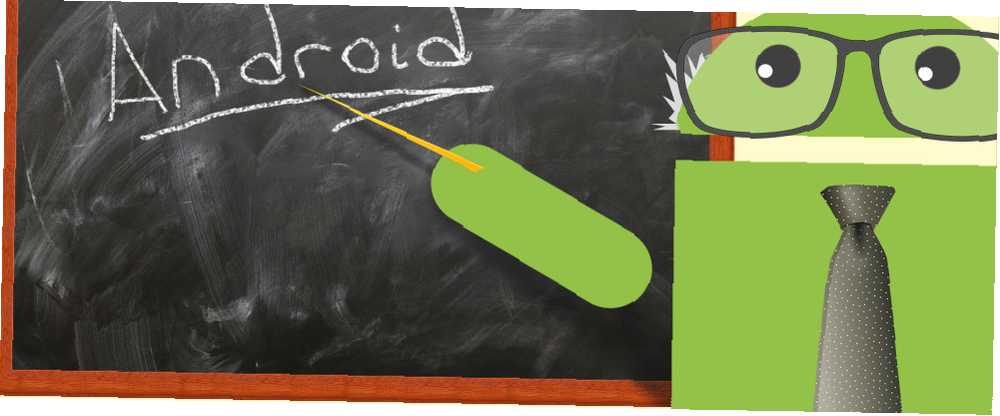
Mark Lucas
0
4753
1008
Android je úžasný mobilní operační systém Pouze Android: 10 aplikací, které nejsou k dispozici na IPhone nebo IPad Pouze Android: 10 aplikací, které nejsou k dispozici na IPhone nebo IPad iPhone byl domovem všech nejlepších exkluzivních aplikací, ale časy změnil se. Nyní se podíváme na deset nejlepších aplikací exkluzivních pro Android. , ale pocit ztráty při používání je zcela pochopitelný. Abychom se ujistili, že nejste sami, napsali jsme příručku pro absolutní začátečníky Nově pro Android? Nechte svůj chytrý telefon pracovat pro vás, nikoli proti novinkám pro Android? Nechte svůj chytrý telefon pracovat pro vás, ne proti Máte chytrý telefon, na který prostě nemůžete přijít? Naučte se základy a začněte dobývat telefon Android! podrobně popisující, jak získat přilnavost na vašem zařízení, a pokračování Novinka pro Android? Část druhá: Master Používání telefonu Novinka pro Android? Část druhá: Master pomocí telefonu Druhá část průvodce Android pro absolutní začátečníky. Získejte přehled o základech používání smartphonu! že jste zvládli všechny základy.
Pokud jste připraveni přejít na několik dalších tipů pro své zařízení Android, jste na správném místě. Dnes budeme pokrývat několik triků pro začátečníky; I když nemusí být pro každodenní použití tak zřejmé nebo nezbytné, jako to, co je obsaženo v jiných příspěvcích, poskytují vám ještě větší kontrolu nad zařízením. Pojďme začít!
Ovládejte své výchozí aplikace a oznámení
Když v systému Android otevřete odkaz, máte-li více aplikací, které jej zvládnou, musíte si vybrat, kterou chcete použít. Toto vyskakovací okno obsahuje dvě možnosti: Jen jednou a Vždy. Výběr prvního znamená, že budete dotázáni, až se pokusíte otevřít podobný odkaz, zatímco druhý nastaví tuto aplikaci jako výchozí pro tento typ odkazů..
Vezměme si příklad. Řekněme, že máte v telefonu více aplikací Twitter a kliknete na odkaz na tweet. Tento odkaz lze otevřít v prohlížeči Chrome tak, že se dostanete na webovou stránku pro mobilní zařízení, ale lze ji také otevřít v oficiální aplikaci Twitter nebo v jakékoli jiné nainstalované aplikaci. Pokud používáte pouze alternativní aplikaci Twitter, má smysl ji nastavit jako výchozí.
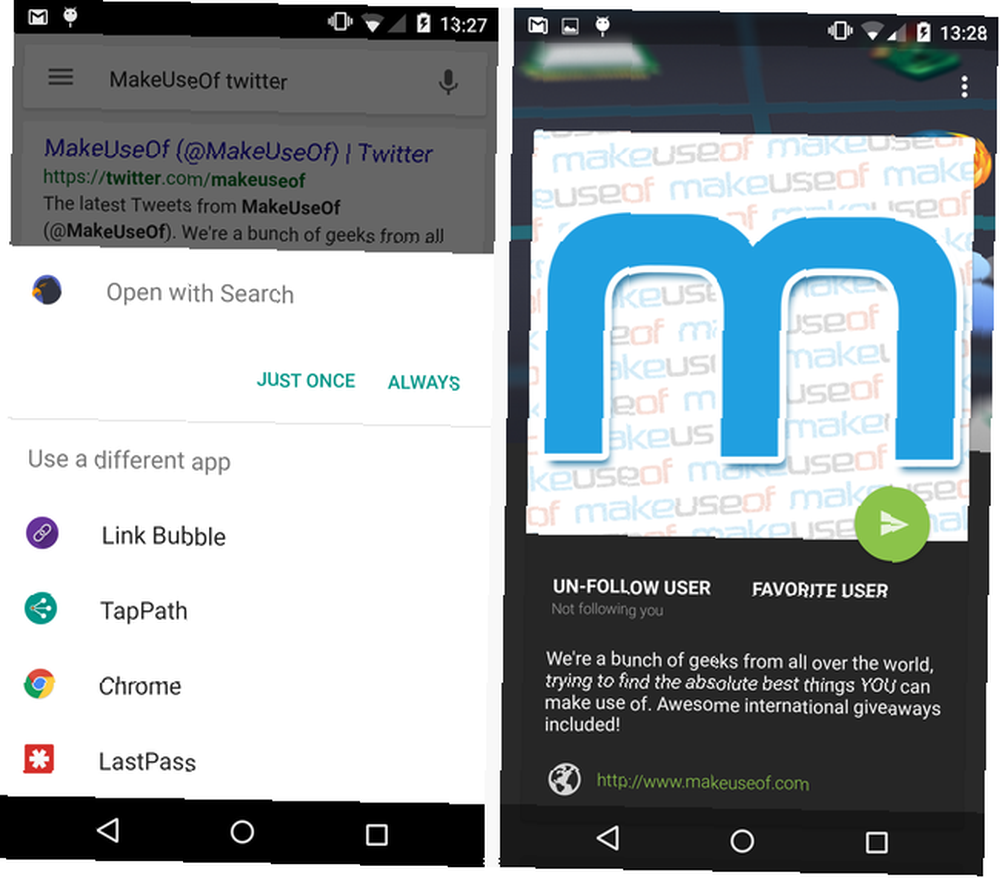
Jakmile kliknete Vždy (stane se to náhodou!), nebudete dotázáni, až se pokusíte otevřít takový odkaz. Pokud potřebujete tuto chybu z důvodu chyby vymazat, stačí jít Nastavení> Aplikace> [Název aplikace] a vybrat Vymazat výchozí nastavení resetujte svůj výběr.
Když jste tady, můžete také vyčistit Ukázat notifikace Pokud nechcete, aby vás aplikace vůbec upozorňovala. Reklamy s oznámením lze snadno odstranit Jak blokovat reklamy v oznamovací oblasti na telefonech s Androidem Jak blokovat reklamy v oznamovací oblasti na telefonech s Androidem Už jste někdy viděli reklamu v oznamovací oblasti Androidu? Některé aplikace zneužívají svá oprávnění k zobrazování reklam, i když je dokonce nepoužíváte. Dobrou zprávou je, že můžete určit, které aplikace… pokud máte podezření na problém.
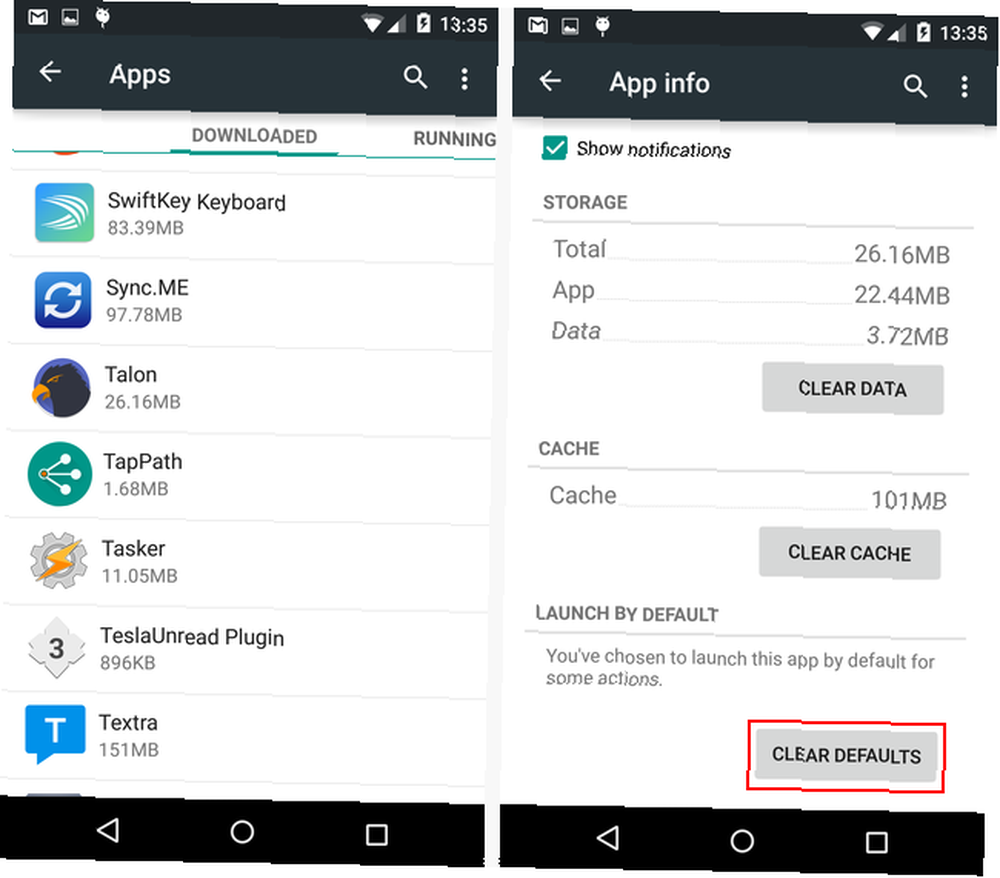
Svůj výběr můžete změnit tolikrát, kolikrát chcete. Pro některé aplikace, jako je váš oblíbený prohlížeč, 5 prohlížečů Android, které jsou řezané nad ostatními 5 prohlížečů Android, které jsou řezané nad ostatními, zatímco v obchodě Google Play existuje mnoho prohlížečů, pouze několik z nich poskytuje celkově skvělý zážitek. , pravděpodobně nebudete muset často měnit výchozí nastavení. Jiní vám však mohou změnit názor častěji.
Mihir pokryl alternativní řešení výchozího nastavení aplikace Jak odebrat, změnit nebo nastavit výchozí aplikace v Androidu Jak odstranit, změnit nebo nastavit výchozí aplikace v Androidu Výchozí způsob změny výchozích aplikací může být nepříjemný, ale tato aplikace ho činí super jednoduché. Pokud jste nespokojeni s tím, jak to Android zachází nativně.
Proveďte změny ve svých aplikacích v Obchodě Play
Google Play je místem, kde můžete získat všechny druhy aplikací pro Android; ukázali jsme vám některé důležité pro nováčky Nový Android telefon? Zde jsou 4 aplikace, které musíte nainstalovat hned po novém telefonu Android? Zde jsou 4 aplikace, které musíte nainstalovat hned Byli jste šťastnými příjemci nového telefonu Android během prázdnin? Pokud jste byli, jste v opravdové lahůdce. pokud potřebujete nějaké návrhy. Po vybalení z hry však Google Play vykazuje několik chování, která by vás mohla znepokojovat. Zde je návod, jak je opravit.
Nejprve si můžete všimnout, že aplikace se automaticky aktualizují, aniž byste je museli výslovně informovat. Díky neustálému udržování všeho v bezpečí vás aplikace Proč Nag Apps aktualizuje a mám poslouchat? [Windows] Proč aplikace Nag Nag aktualizuji a mám poslouchat? [Windows] Oznámení o aktualizaci softwaru se jeví jako stálý společník na každém počítači. Každá aplikace se chce pravidelně aktualizovat a oni nás hádají oznámeními, dokud se nevzdáme a neaktualizujeme. Tato oznámení mohou být nepohodlná, zejména ... je rozumné nechat tuto možnost povolenou, aby se vaše aplikace nestaly strašně zastaralými. Někteří však mohou mít obavy z těchto aktualizací pomocí svého datového plánu nebo jiným způsobem proti praxi.
Pokud chcete převzít odpovědnost za aktualizace, otevřete v telefonu Obchod Play a klepněte na výsuvnou nabídku vlevo nahoře a poté Nastavení. V této nabídce můžete automatické aktualizace zcela vypnout, povolit pouze v síti Wi-Fi nebo je nechat běžet kdykoli. Možnost WiFi je pravděpodobně nejmoudřejší volbou, ale záleží jen na vás.
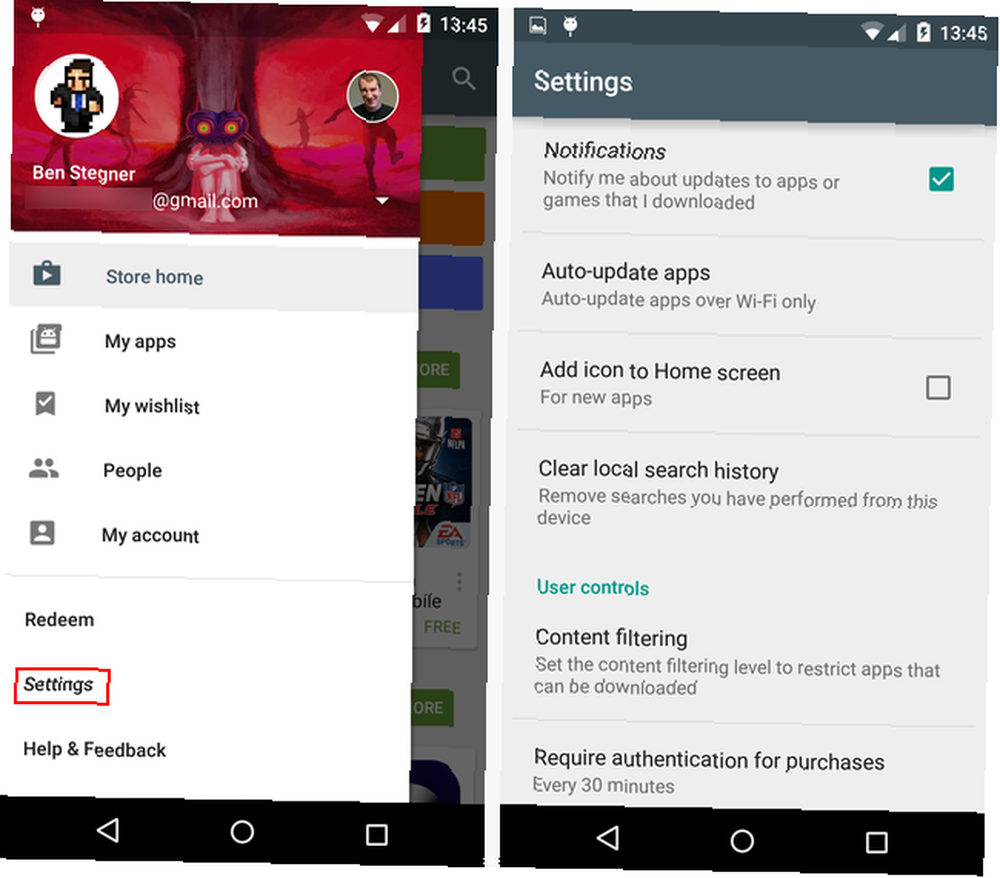
Toto nastavení také obsahuje některé další možnosti, které byste měli prozkoumat. Přidat ikonu na plochu možnost automaticky přidá zástupce do spouštěče Který spouštěč Android byste měli použít? Porovnáme to nejlepší! Který spouštěč Android byste měli použít? Porovnáme to nejlepší! Tyto úžasné spouštěče budou mít vaše zařízení Android pocit, že je zcela nový. pokaždé, když instalujete aplikaci; to je nepříjemné a pravděpodobně to budete chtít vypnout.
Konečně, Vyžadovat ověření pro nákupy možnost vás přinutí zadat heslo svého účtu Google při každém nákupu aplikace. Můžete si vybrat, že se budete ptát každou půl hodinu, pokaždé nebo nikdy. Od nákupu v aplikaci Co jsou nákupy v aplikaci a jak je mohu zakázat? [MakeUseOf vysvětluje] Co jsou nákupy v aplikaci a jak je mohu zakázat? [MakeUseOf vysvětluje] "Nemůžu tomu uvěřit!" můj bratranec mi řekl druhý den, „někdo si právě koupil nákup v aplikaci 10 $ v telefonu mé matky a ani neví, o čem mluvím!“. Zní to dobře? Jak… jsou tak nekontrolovatelné a dochází k chybám, dobrý nápad je nastavení na 30 minut.
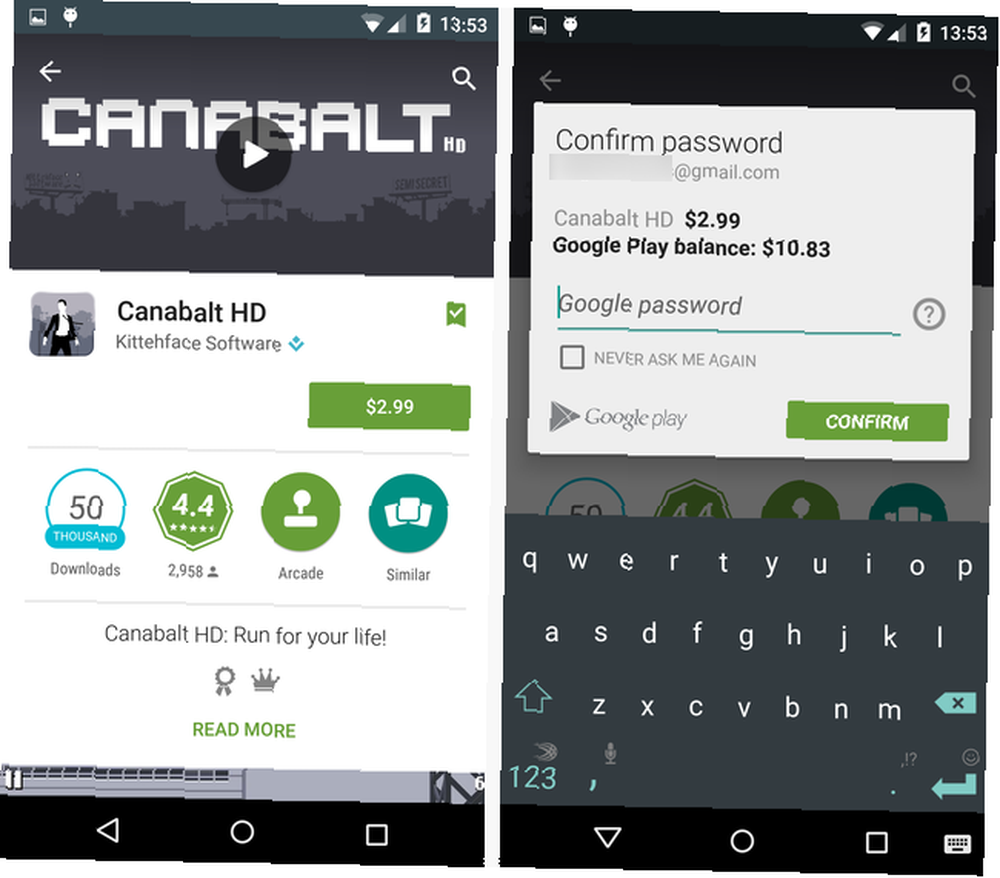
Vypněte automatické opravy
Automatická korekce je nezbytná na většině zařízení Android, protože psaní na malé klávesnici se nehodí k přesnosti. Nejlepší klávesnice MakeUseOf Testy: Jaká je nejlepší klávesnice Android? MakeUseOf Testy: Jaká je nejlepší klávesnice Android? V tomto návaznosti na náš příspěvek z roku 2011 představující 6+ fantastických Honeycomb klávesnic bych se ráda dobře podíval na čtyři z nejpopulárnějších a nejuznávanějších posuvných kláves. Říkejte tomu a “klávesnice ... všechny implementují automatické opravy s různou mírou úspěchu, ale někdy nechcete, aby váš telefon předpokládal, že ví, co máte na mysli. Pro ty časy, kdy si jen zapisujete poznámky Lepší než Poznámkový blok: 3 nejrychlejší způsoby, jak zapisovat poznámky na Android Lepší než Poznámkový blok: 3 nejrychlejší způsoby, jak zapisovat poznámky na Android Ať už potřebujete zapisovat své nápady další projekt nebo předměty, které chcete vyzvednout v obchodě, je vždy dobré mít něco připraveného k zapisování poznámek. Mnoho lidí nese kolem ... nebo cvičí vaši přesnost psaní, můžete snadno vypnout automatickou opravu.
Pomocí standardní klávesnice Google zamířte na Nastavení> Jazyk a vstup> Klávesnice Google> Korekce textu> Automatická oprava a můžete to nastavit na Vypnuto. Pokud chcete, můžete to také učinit agresivnějším zde.
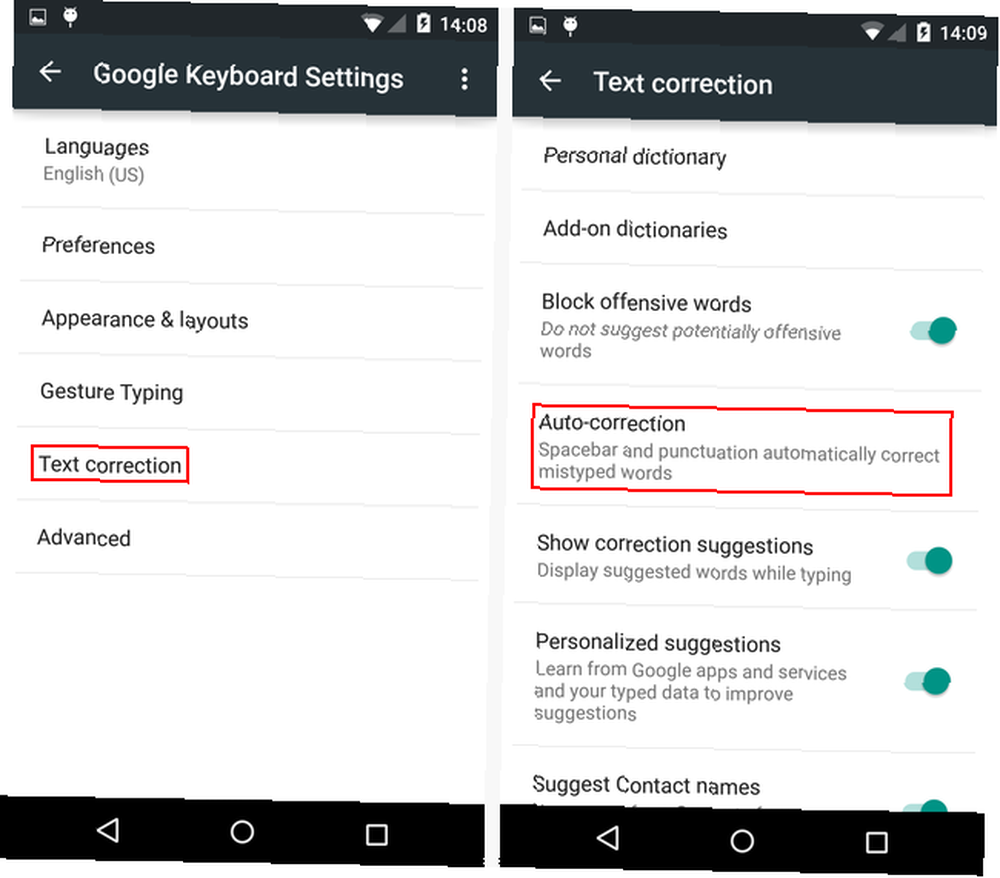
Další klávesnice Jak si vybrat nejlepší klávesnici pro Android pro vaše vlastní potřeby Jak si vybrat nejlepší klávesnici pro Android pro vaše vlastní potřeby Pokud existuje jeden důvod, proč si vybrat Android před jakýmkoli jiným typem smartphonu, bylo by to přizpůsobitelné. Ať už hledáte různé druhy aplikací, motivů nebo ROMů, jste vždy pouhým jedním kliknutím od ..., jako je SwiftKey nebo Swype, se bude lišit a nemusí dokonce umožňovat automatické opravy, protože je to páteř jejich služeb.
Udělejte snímek obrazovky
Téměř v každém článku o Androidu, který píšeme, vidíte spoustu screenshotů, které doprovázejí text. Screenshoty jsou velmi užitečné pro ilustraci problému, který máte, nebo pro zachycení vtipného okamžiku, například v textové zprávě nebo na Facebooku.
Naštěstí se v posledních verzích systému Android akce pro zhotovení snímku obrazovky zjednodušila. Jen tlačit Power + Volume Down kdykoli vyfotit, co je na obrazovce. Bude uložen do vaší Galerie; odtud ji můžete poslat příteli nebo zveřejnit online.
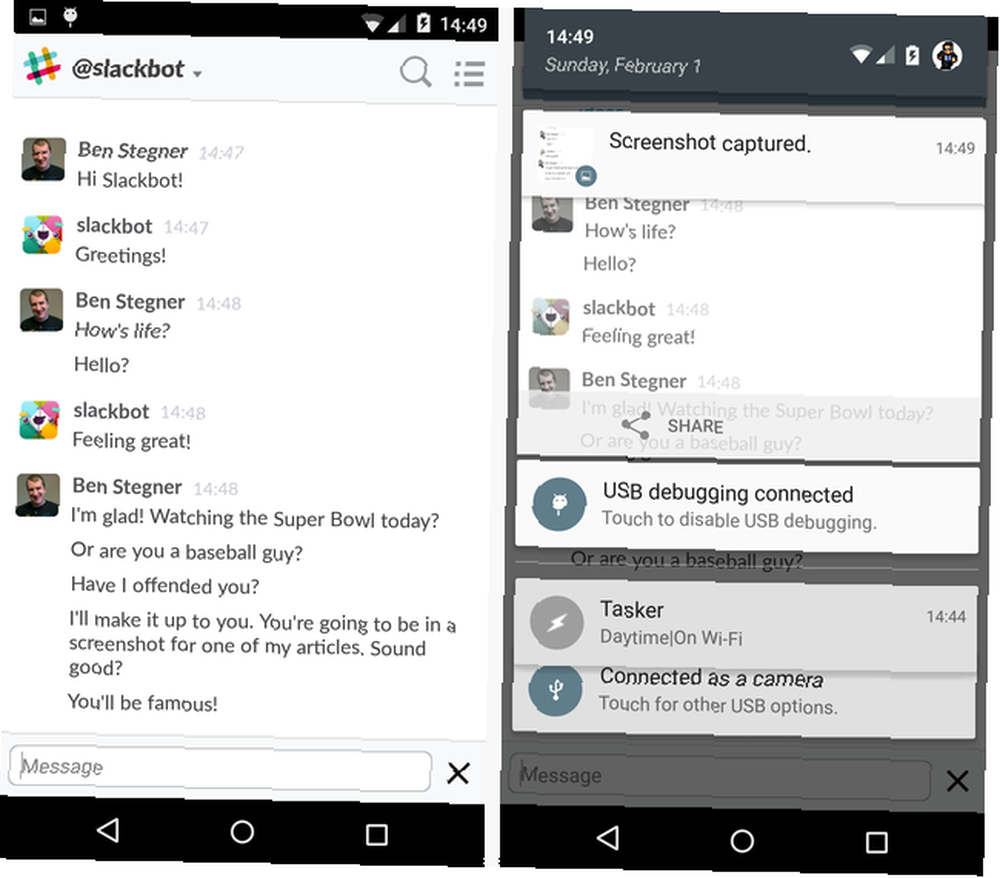
Tato kombinace pro vás nemusí fungovat, pokud používáte starší zařízení Android. Doufejme, že ne mnoho lidí používá zastaralé telefony, ale pokud máte potíže se snímáním obrazovky, podívejte se na Chrisovu příručku pro více zástupných řešení Jak pořídit screenshot na Android: 5 nejlepších metod Jak udělat screenshot na Android: 5 nejlepších metod Zajímá vás jak pořídit snímek obrazovky pro Android? Ukážeme vám několik metod, jak zachytit, co je na obrazovce. .
Cítit se jako expert?
Naučit se Android a dostat se do toho, jak to funguje, vyžaduje spoustu času. Zvládnutí těchto tipů je dalším krokem na vaší cestě k tomu, abyste se stali odborníky na Android; nezapomeňte tento seznam sdílet s přítelem, který právě začíná!
Máme ještě více zdrojů, pokud jste nováček hledající znalosti. Podívejte se, co dělat hned s novým telefonem 5 věcí, které byste měli udělat s novým telefonem se systémem Android 5 věcí, které byste měli udělat s novým telefonem se systémem Android Malé funkce mohou znamenat rozdíl v každodenním používání a skvělé aplikace se přizpůsobí zařízení podle vašich potřeb. a také nejlepší aplikace pro všechny uživatele Nejlepší aplikace pro Android v obchodě Google Play Nejlepší aplikace pro Android v obchodě Google Play Hledáte nejlepší aplikace pro telefon nebo tablet s Androidem? Zde je náš úplný seznam nejlepších aplikací pro Android. .
Jaké další otázky máte ohledně používání systému Android?? Odpověděly tyto tipy na některou z vašich otázek? Pokud jste novější uživatel, napište komentář a dejte mi vědět, kde jste!











